Css какое свойство определяет начальное положение фонового изображения
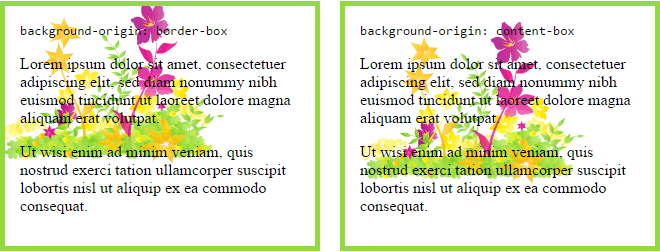
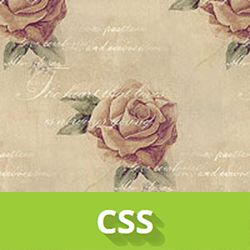
Каждый блок html-элемента имеет фоновый слой, который может быть полностью прозрачным (по умолчанию) или заполнен цветом и/или одним или несколькими изображениями. CSS-свойства фона указывают, какой цвет background-color и изображения background-image использовать, а также их размер, расположение, способ укладки и т.д.
Свойства фона не наследуются, но фон родительского блока будет просвечивать по умолчанию из-за начального значения в background-color: transparent.
Фон не отображается у пустых элементов с нулевой высотой. Отрицательные значения свойства margin не влияют на фон элемента.
Свойства фона html-элементов
1. Базовый цвет: свойство background-color
Свойство background-color устанавливает цвет фона элемента. Цвет рисуется за фоновыми изображениями. Для блочных элементов цвет фона распространяется на всю ширину и высоту блока элемента, для строчных — только на область их содержимого.
Цвет фона обрезается в соответствии со значением background-clip самого нижнего слоя фонового изображения.
Свойство не наследуется.
| background-color | |
|---|---|
| Значения: | |
| цвет | Значение принимает все форматы цвета свойства color. Значение по умолчанию transparent. |
| initial | Устанавливает значение свойства в значение по умолчанию. |
| inherit | Наследует значение свойства от родительского элемента. |
Синтаксис
background-color: salmon;
background-color: #00ff00;
background-color: rgba(255, 128, 128, 0.5);
background-color: currentColor;
background-color: transparent;
background-color: inherit;
background-color: initial;
 Рис. 1. Свойство background-color для разных элементов
Рис. 1. Свойство background-color для разных элементов
2. Источник изображения: свойство background-image
Свойство background-image устанавливает фоновое изображение (одно или несколько) элемента. Значение none считается слоем изображения, но ничего не рисует. Изображение, которое является пустым (нулевой ширины или нулевой высоты), которое не загружается или не может быть отображено (например, потому что оно не в поддерживаемом формате изображения) также считается слоем, но ничего не рисует.
Семантически важные изображения должны предоставляться в разметке документа, например, с тегом <img>.
Свойство не наследуется.
| background-image | |
|---|---|
| Значения: | |
| изображение | Обозначает 2D-изображение. Это может быть ссылка на URL, нотация image() или запись градиента. Значение по умолчанию none. |
| inherit | Наследует значение свойства от родительского элемента. |
Синтаксис
background-image: none;
background-image: url(https://site.ru/rose.png);
background-image: url(tl.png), url(tr.png);
background-image: linear-gradient(white, gray);
background-image: repeating-radial-gradient(circle closest-side at 20px 30px, red, yellow, green 100%, yellow 150%, red 200%);
background-image: image(“sprites.svg#xywh=40,0,20,20”);
background-image: inherit;
3. Укладка изображений: свойство background-repeat
Свойство background-repeat определяет, как фоновые изображения укладываются в области фона после того, как для них установлены размеры и позиционирование. Если значение свойства имеет два ключевых слова, первое используется для горизонтального направления, второе — для вертикального.
Свойство не наследуется.
| background-repeat | |
|---|---|
| Значения: | |
| repeat-x | Изображение повторяется в горизонтальном направлении. Вычисляется в repeat no-repeat. |
| repeat-y | Изображение повторяется в вертикальном направлении. Вычисляется в no-repeat repeat. |
| repeat | Изображение повторяется в обоих направлениях так часто, чтобы покрыть область отрисовки фона. Если изображение не помещается, оно обрезается. Вычисляется в repeat repeat. Значение по умолчанию. |
| space | Изображение повторяется столько раз, сколько оно помещается в области фона, не обрезаясь, изображения расположены на равном расстоянии друг от друга. Первое и последнее изображения касаются краев области. Если область рисования фона больше, чем область позиционирования фона, шаблон повторяется, чтобы заполнить область рисования фона. Если недостаточно места для двух копий изображения, то размещается только одно изображение, а свойство background-position определяет его положение. Вычисляется в space space. |
| round | Изображение повторяется так часто, чтобы заполнить область фона, масштабируясь и не обрезаясь. Вычисляется в round round. |
| no-repeat | Изображение размещается один раз и не повторяется. Вычисляется в no-repeat no-repeat. |
| initial | Устанавливает значение свойства в значение по умолчанию. |
| inherit | Наследует значение свойства от родительского элемента. |
Синтаксис
background-repeat: repeat-x;
background-repeat: repeat-y;
background-repeat: repeat;
background-repeat: space;
background-repeat: round;
background-repeat: no-repeat;
background-repeat: repeat space;
background-repeat: repeat repeat;
background-repeat: round space;
background-repeat: no-repeat round;
background-repeat: inherit;
background-repeat: initial;
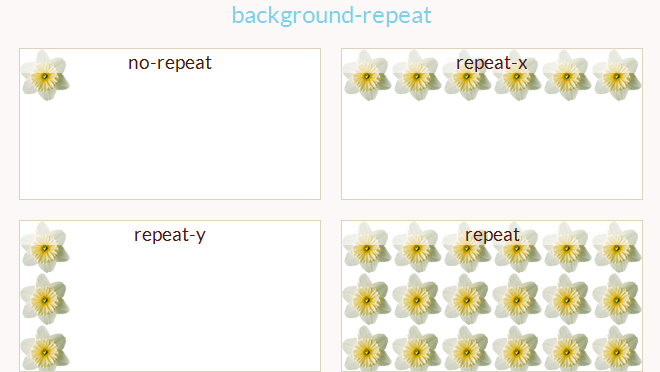 Рис. 2. Свойство background-repeat
Рис. 2. Свойство background-repeat
4. Фиксация изображения: свойство background-attachment
Свойство background-attachment указывает, является ли фоновое изображение фиксированными относительно области просмотра или прокручивается вместе с элементом или его содержимым.
Свойство не наследуется.
| background-attachment | |
|---|---|
| Значения: | |
| scroll | Фоновое изображение прокручивается вместе с текстом и другим содержимым. Значение по умолчанию. |
| fixed | Предотвращает перемещение, фиксирует фоновое изображение на заднем плане. |
| local | Фоновое изображение прокручивается вместе с содержимым элемента. |
| initial | Устанавливает значение свойства в значение по умолчанию. |
| inherit | Наследует значение свойства от родительского элемента. |
Синтаксис
background-attachment: scroll;
background-attachment: fixed;
background-attachment: local;
background-attachment: inherit;
background-attachment: initial;
5. Позиционирование изображений: свойство background-position
Если для элемента заданы фоновые изображения, свойство background-position указывает их начальное положение (после любого изменения размера) в соответствующей области расположения фона.
Свойство не наследуется.
| background-position | |
|---|---|
| Значения: | |
| % | Горизонтальное смещение вычисляется по формуле ширина области расположения фона — ширина фонового изображения. Вертикальное смещение по формуле высота области расположения фона – высота фонового изображения, где размер изображения — это размер, заданный свойством background-size. Значение по умолчанию 0% 0%. |
| длина | Значение длины дает фиксированную длину в качестве смещения. |
| left | Вычисляет до 0% для горизонтальной позиции, если задано одно или два значения, в противном случае смещение происходит относительно левого края. |
| center | Вычисляет в left 50% для горизонтального положения, если не указано иное горизонтальное положение, или как top 50% для вертикального положения, если оно задано. |
| right | Вычисляет в 100% для горизонтального положения, если задано одно или два значения, в противном случае смещение происходит относительно правого края. |
| top | Вычисляет в 0% для вертикальной позиции, если задано одно или два значения, в противном случае смещение происходит относительно верхнего края. |
| bottom | Вычисляет в 100% для вертикальной позиции, если задано одно или два значения, в противном случае смещение происходит относительно нижнего края. |
| initial | Устанавливает значение свойства в значение по умолчанию. |
| inherit | Наследует значение свойства от родительского элемента. |
Синтаксис
background-position: top;
background-position: bottom;
background-position: left;
background-position: right;
background-position: center;
background-position: 25% 75%;
background-position: 0 0;
background-position: 1cm 2cm;
background-position: 10ch 8em;
background-position: 0 0, center;
background-position: bottom 10px right 20px;
background-position: right 3em bottom 10px;
background-position: bottom 10px right;
background-position: top right 10px;
background-position: inherit;
background-position: initial;
Если указано только одно значение, второе значение считается center. Если заданы два значения в единицах длины или %, то первое значения представляет горизонтальную позицию, второе — вертикальную. Значения в единицах длины или % представляют смещение верхнего левого угла фонового изображения от верхнего левого угла области расположения фона.
Пара ключевых слов может быть переупорядочена, в то время как комбинация ключевого слова и длины или процента не может. Например, center left — допустимое значение, а 50% left — нет.
Если заданы три или четыре значения в единицах длины или %, то перед каждым значением должно стоять ключевое слово, которое указывает, от какого края дается смещение. Если даны три значения, недостающее смещение считается равным нулю.
Положительные значения смещают внутрь от края области расположения фона. Отрицательные значения смещают наружу от края области расположения фона.
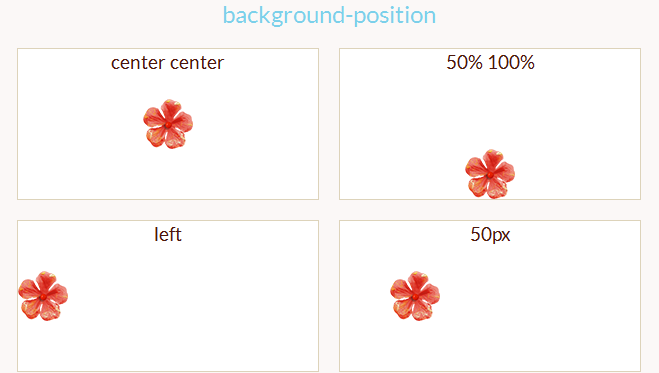 Рис. 3. Свойство background-position
Рис. 3. Свойство background-position
Можно задать фоновую картинку так, чтобы она располагалась только по низу блока:
div {
background-color: #FCF8F7;
height: 120px;
background-image: url(https://html5book.ru/images/flower112.png);
background-position: left bottom;
background-repeat: repeat-x;
}
 Рис. 4. Фоновое изображение по низу блока
Рис. 4. Фоновое изображение по низу блока
Также благодаря свойству позиционирования, для одного блока можно использовать несколько фоновых изображений:
div {
width: 660px;
background-color:#E0E4EF;
height: 300px;
background-image: url(https://html5book.ru/images/flower112.png), url(https://html5book.ru/images/leaf112.png),
url(https://html5book.ru/images/flower221.png);
background-repeat: repeat-x;
background-position: 0 250px, 0 150px, 0 98px;
}
 Рис. 5. Задание для блока нескольких фоновых изображений
Рис. 5. Задание для блока нескольких фоновых изображений
6. Область рисования: свойство background-clip
Свойство background-clip определяет область рисования фона. Фон всегда рисуется под рамкой элемента, если таковая имеется.
Корневой элемент имеет другую область рисования фона, поэтому свойство background-clip на него не влияет.
Свойство не наследуется.
| background-clip | |
|---|---|
| Значения: | |
| border-box | Фон закрашивает область в пределах рамки элемента. Значение по умолчанию. |
| padding-box | Фон закрашивает область в пределах внутренних полей элемента. |
| content-box | Фон закрашивает только область содержимого. |
| initial | Устанавливает значение свойства в значение по умолчанию. |
| inherit | Наследует значение свойства от родительского элемента. |
Синтаксис
background-clip: border-box;
background-clip: padding-box;
background-clip: content-box;
background-clip: text;
background-clip: inherit;
background-clip: initial;
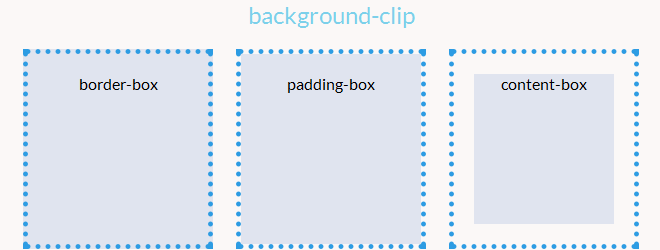 Рис. 6. Свойство background-clip
Рис. 6. Свойство background-clip
7. Область расположения фона: свойство background-origin
Свойство background-origin указывает область расположения фона для элементов, которые выводятся на экране как единый блок (например, не абзацы текста).
Свойство не наследуется.
| background-origin | |
|---|---|
| Значения: | |
| padding-box | Фон позиционируется относительно верхних границ области внутренних полей элемента. Значение по умолчанию. |
| border-box | Фон позиционируется относительно верхних границ рамки элемента. |
| content-box | Фон позиционируется относительно верхних границ области содержимого элемента. |
| initial | Устанавливает значение свойства в значение по умолчанию. |
| inherit | Наследует значение свойства от родительского элемента. |
Синтаксис
background-origin: border-box;
background-origin: padding-box;
background-origin: content-box;
background-origin: inherit;
background-origin: initial;
Если для элемента установлено background-attachment: fixed, свойство не будет иметь эффекта.
Если для элемента заданы background-clip: padding-box, background-origin: border-box, background-position: top left, и элемент имеет ненулевую рамку, тогда верхняя и левая части фонового изображения будет обрезаны.
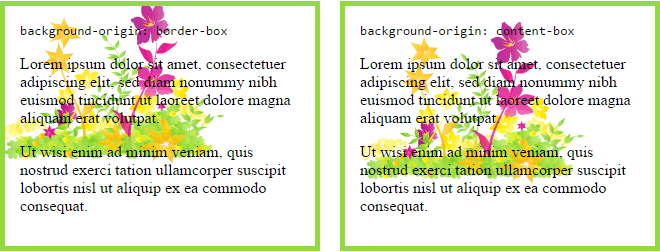 Рис. 7. Свойство background-origin
Рис. 7. Свойство background-origin
8. Размер изображений: свойство background-size
Свойство background-size устанавливает размер фоновых изображений.
Свойство не наследуется.
| background-size | |
|---|---|
| Значения: | |
| auto | Значение по умолчанию. Высота и ширина изображения равны его оригинальным размерам. |
| длина | Размер задается парой значений, первое значение устанавливает ширину изображения, второе — высоту. Для того, чтобы фон масштабировался вместе с текстом, размеры изображения нужно задавать в em. |
| % | Задает размер фонового изображения в процентах от ширины или высоты элемента, которое заполняется фоном. |
| cover | Масштабирует изображение с сохранением пропорций так, чтобы его ширина или высота равнялась ширине или высоте блока. |
| contain | Масштабирует изображение с сохранением пропорций таким образом, чтобы оно целиком поместилось внутри блока. |
| initial | Устанавливает значение свойства в значение по умолчанию. |
| inherit | Наследует значение свойства от родительского элемента. |
Синтаксис
background-size: cover;
background-size: contain;
background-size: 50%;
background-size: 3.2em;
background-size: 12px;
background-size: auto;
background-size: 50% auto;
background-size: 3em 25%;
background-size: auto 6px;
background-size: auto auto;
background-size: auto, auto;
background-size: 50%, 25%, 25%;
background-size: 6px, auto, contain;
background-size: inherit;
background-size: initial;
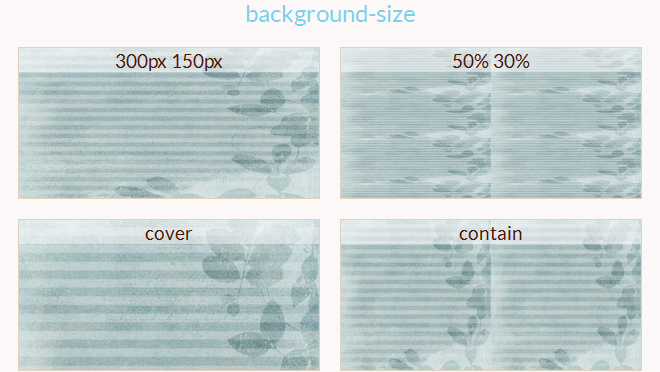 Рис. 8. Свойство background-size
Рис. 8. Свойство background-size
9. Краткая запись свойств фона: свойство background
Свойство background позволяет описать в одном объявлении следующие свойства фона: background-color, background-image, background-position, background-size, background-repeat, background-origin, background-clip и background-attachment. Необязательно указывать все перечисленные свойства, если какое-либо свойство будет пропущено, оно примет значение по-умолчанию.
Если вы указываете в краткой записи фона свойство background-size, то его значения нужно будет записать через слеш /, чтобы отделить его от свойства background-position.
Синтаксис
background: gold;
background: url(“rose.png”) repeat-y;
background: border-box red;
background: no-repeat center/80% url(“../img/icon.png”);
10. Множественные фоны
Фон блока элемента может иметь несколько слоев в CSS3. Количество слоев определяется количеством значений, разделенных запятыми, указанных в свойстве background-image. Значение none по-прежнему создает слой.
Пример
div {
width: 680px;
height: 630px;
background-image: url(https://html5book.ru/wp-content/uploads/2015/02/flower_rose.png), url(https://html5book.ru/wp-content/uploads/2015/02/love.png), url(https://html5book.ru/wp-content/uploads/2015/02/border_white.png);
background-repeat: no-repeat;
background-position: bottom right, center center, top left;
}
Первое изображение в списке — это слой, отображаемый ближайший к пользователю, следующий отрисовывается за первым, и так далее. Цвет фона, если он есть, закрашивается под всеми остальными слоями.
 Рис. 9. Пример использования нескольких фоновых изображений
Рис. 9. Пример использования нескольких фоновых изображений
По материалам CSS Backgrounds and Borders Module Level 3
Источник
Свойство background-position позволяет указывать начальную позицию фонового рисунка сразу для двух осей — x и y. Впрочем, можно воспользоваться и отдельными свойствами для каждой оси — background-position-x и background-position-y.
Значения background-position
В качестве значений могут выступать как специальные ключевые слова, так и числовые значения в единицах измерения CSS — процентах, пикселях и т. д.
Ключевые слова для горизонтального позиционирования
- left — фоновый рисунок прилеплен к левой стороне элемента;
- center — фоновый рисунок расположен в центре оси x;
- right — фоновый рисунок прилеплен к правой стороне элемента.
div {
background-position-x: left;
}
Ключевые слова для вертикального позиционирования
- top — фоновый рисунок прилеплен к верхней стороне элемента;
- center — фоновый рисунок расположен в центре оси y;
- bottom — фоновый рисунок прилеплен к нижней стороне элемента.
div {
background-position-y: bottom;
}
Сокращенная запись для двух осей
Часто позиционирование фона задается сразу для двух осей. Для этого удобно пользоваться сокращенной записью, т. е. свойством background-position. Оно принимает одно либо два значения (для позиционирования сразу по двум осям либо по каждой отдельно соответственно).
Ниже — различные примеры позиционирования фона с помощью ключевых слов:
background-position: top center; /* фон вверху по центру */
background-position: top right; /* фон в верхнем правом углу */
background-position: bottom left; /* фон в левом нижнем углу */
background-position: center right; /* фон справа по центру */
Значения можно менять местами — они будут работать так же.




Примеры выравнивания фона с помощью background-position
Если вы установили повтор фона с помощью свойства background-repeat, то background-position будет определять, от какой точки будет начинаться дублирование изображения.
Для позиционирования фона можно использовать и одно значение для двух осей сразу:
background-position: center; /* фон по центру */
background-position: left; /* фон слева по центру */
background-position: right; /* фон справа по центру */
background-position: top; /* фон вверху по центру */
background-position: bottom; /* фон внизу по центру */





Точные значения в единицах измерения CSS
Вы можете управлять расстоянием фона от левого и верхнего краев элемента с помощью точных значений, указанных в единицах измерения CSS (например, в пикселях либо em). Пример:
div {
background-position: 10px 25px;
}
Такая запись означает, что фон удален от левого края на 10 пикселей и от верхнего края на 25 пикселей. Здесь важен порядок записи значений: первое значение отвечает за положение фонового рисунка по горизонтали, второе — по вертикали. Допустимы и отрицательные значения (например, они могут быть полезны в случае, если с левой или верхней стороны фоновой картинки есть область, которую необходимо спрятать).
Регулировать расстояние фона, отталкиваясь от правой или нижней стороны элемента, можно с помощью специального значения, которое записывается так:
div {
background-position: right 15px bottom 40px;
}
Здесь ключевые слова right и bottom говорят браузеру, что вы хотите делать отсчет от правой и нижней стороны. Следом за каждым из ключевых слов записывается желаемое значение. Так, 15px — это расстояние между фоном и правой стороной элемента, а 40px — расстояние между фоном и нижней стороной элемента.

Процентные значения
Большое удобство предоставляет возможность записи значений в процентах. Расстояние вычисляется, исходя из размеров элемента с заданным фоном. Допустимы отрицательные процентные значения, но результат здесь может быть неожиданным.
Лучший способ понять, как перемещается фон под управлением процентных значений — это попрактиковаться. А пока что покажем несколько примеров позиционирования фона через проценты:



Обратите внимание: значение 50% идеально центрирует фоновое изображение (как по вертикали, так и по горизонтали), поскольку точка центра устанавливается в середине фона, а не в его начале или конце.
Комбинирование значений
Да, вы можете записывать для каждой из осей свое значение в необходимых единицах измерения (либо используя ключевое слово). Комбинируйте точные значения с относительными, ключевые слова со значениями в единицах измерения — полная свобода действий. Примеры:



Важно: фоновые изображения и печать
Как правило, при печати страницы фоновые изображения не отображаются. Учитывайте это при работе с важной графикой — например, логотип компании, карту проезда и другие иллюстрации, содержащие важную информацию, рекомендуется добавлять через тег <img>.
Поддержка браузерами
Запись background-position с двумя параметрами поддерживается всеми используемыми браузерами.
Запись с четырьмя параметрами для отсчета от правой и нижней сторон работает только в IE9+, Firefox 13+, Chrome 25+, Safari 7+.
Свойства background-position-x и background-position-y не поддерживаются браузером Firefox вплоть до 48-й версии, а также не воспринимаются мобильными браузерами Opera Mini и Opera Mobile до версии 12.1.
Подробную информацию вы всегда можете посмотреть на сайте Caniuse.com.
Далее в учебнике: background-attachment — фиксация фона.
Источник
При вёрстке страниц веб-сайта часто требуется задать фон определённому объекту для улучшения читаемости текста и внешнего вида портала в целом. Какими способами и методами можно задавать фон в CSS?
С помощью свойства background можно задать положение, цвет, изображение, повторяемость и привязку фона, как для отдельных элементов, так и полностью для всего сайта, что по своей сути, кстати, является заданием определённых настроек для тега <body>. Рассмотрим все свойства, которые связаны с заданием фона.
Задаёт цвет фона. Его можно применять как к отдельным элементам <h1>, <p>, так и ко всему веб-сайту с помощью тега <body>.
Например:
h1 {
color: #000;
background-color: #fff
}
Данное свойство используется для вставки фоновой картинки, указывая при этом ссылку на неё.
Например:
background-image: url(“example_image.png”);
}
Обратите внимание на то, как указан путь к картинке. Это значит, что изображение должно находиться в той же директории, что и файл стилей CSS. Иначе придётся указывать полный путь к файлу.
Изображение из предыдущего примера будет повторяться по всему экрану благодаря данному свойству.
Оно может иметь несколько значений:
- background-repeat: repeat-x — повторение по горизонтали;
- background-repeat: repeat-y — повторение по вертикали;
- background-repeat: repeat — повторение и по горизонтали и по вертикали;
- background-repeat: no-repeat — изображение не повторяется.
Например, повторение по горизонтали выглядит так:
Это свойство определяет фиксирование фонового изображения при скроллинге:
- background-attachment: scroll — фон прокручивается вместе со страницей;
- background-attachment: fixed — фон остаётся неподвижным.
Данное свойство определяет расположение фоновой картинки относительно экрана. Значения свойства представляют собой набор вертикальных и горизонтальных координат, отсчет которых начинается с верхнего левого угла.
Свойство может задаваться в процентном формате, в пикселях, сантиметрах или словесно: top, bottom, center, right, left.
Например:
- background-position: 50% 20% — изображение располагается по центру по горизонтали и на 20% отступает сверху;
- background-position: 80px 60px — отступ изображения вниз на 80 пикселей от верхнего края и на 60 пикселей вправо от левого:
Плавный переход от одного цвета к другому, причем переходов допускается несколько.
Использование градиента можно наглядно продемонстрировать в примере кода:
<html>
<head>
<meta charset=”utf-8″>
<title>Градиент</title>
<style>
.gradient {
background: #2639fa; /* Для устаревших браузеров */
background: linear-gradient(to top, #2639fa, #c9d1ff);
padding: 40px;
border: 1px solid #000;
}
</style>
</head>
<body>
<p class=”gradient”>текст</p>
</body>
</html>
Все приведённые настройки можно сделать в одном свойстве background, записав их в перечисленном порядке.
Например:
Если пропустить какое-либо свойство, для него устанавливается значение по умолчанию.
В CSS 2.1 фоновая картинка сохраняет фиксированный размер, однако в CSS 3 было введено подсвойство size, благодаря которому фоновое изображение может быть растянуто или сжато.
Существует несколько способов, позволяющих определить размер:
Ширина и высота по умолчанию устанавливаются автоматически, а новый размер можно задать с помощью различных единиц измерения.
Например, если исходное изображение имеет разрешение 300 на 300 пикселей, то такой код сделает его ширину в два раза меньше:
Если указано только одно значение, оно по умолчанию считается как ширина, высота определяется автоматически, и пропорции сохраняются.
Код, который масштабирует картинку до размера 100 на 100 пикселей, выглядит так:
Если применять проценты, размер будет основываться не на изображении, а на элементе.
Например:
То есть, ширина фонового изображения зависит от параметров контейнера. Если ширина контейнера составляет 600 пикселей, размер фонового изображения уменьшится до величины 300 на 300 пикселей.
Как показывает практика, использование процентов весьма полезно для адаптивного дизайна.
В свойстве background-size значение contain масштабирует фоновое изображение так, чтобы оно полностью заполняло контейнер или всю страницу.
Уменьшение или увеличение происходит пропорционально до тех пор, пока высота или ширина не будет выходить за рамки контейнера.
Такой фон страницы будет автоматически подгоняться под любое разрешение:
Используя в свойстве background-size значение cover, фон масштабируется таким образом, чтобы заполнить всё пространство контейнера.
В том случае, если соотношения сторон различаются, картинка обрежется:
Они могут быть масштабированы при помощи списка значений, которые разделены запятыми в том же порядке:
url(“example_image.png”) 30% 50% no-repeat,
url(“example_image.png”) 15% 25% no-repeat #fff,
url(“example_image.png”) 70% 90% no-repeat,
background-size: 250px 200px, auto, 100 px;
Полупрозрачный элемент хорошо заметен на фоновом рисунке. В веб-дизайне полупрозрачность достигается за счёт свойства opacity или задаваемого для фона формата цвета RGBA.
Особенность данного свойства заключается в том, что прозрачность действует не только на фон, но и на все дочерние элементы. После увеличения прозрачности, и текст и фон станут полупрозрачными.
Пример создания полупрозрачного блока:
<html>
<head>
<meta charset=”utf-8″>
<title>opacity</title>
<style>
body {
background: url(“https://cs614726.vk.me/v614726246/4a02/300wj_aFOK4.jpg”);
background-size: 10% auto;
}
div {
opacity: 0.7;
background: #717ceb; /* Цвет фона */
padding: 20px; /* Поля вокруг текста */
}
</style>
</head>
<body>
<div>Так выглядит полупрозрачный блок.</div>
</body>
</html>
Однако достаточно часто полупрозрачным должен быть только фон определённого элемента, а текст оставаться непрозрачным для читабельности.
В таком случае opacity не подходит и следует воспользоваться форматом RGBA, в котором помимо значений яркости синего, красного и зелёного цветов устанавливается ещё и значение прозрачности. 1 означает абсолютную непрозрачность, а 0 — полную прозрачность.
Пример задания прозрачного фона:
<html>
<head>
<meta charset=”utf-8″>
<title>rgba</title>
<style>
body {
background: url(“https://cs614726.vk.me/v614726246/4a02/300wj_aFOK4.jpg”);
background-size: 20% auto;
}
div {
background: rgba(60, 150, 250, 0.7); /* Цвет фона */
color: #fff; /* Цвет текста */
padding: 20px; /* Поля вокруг текста */
}
</style>
</head>
<body>
<div>Прозрачный фон блока и непрозрачный текст.</div>
</body>
</html>
Надеемся, что данное руководство вам пригодилось, и желаем успехов в освоении веб-дизайна!
Источник
